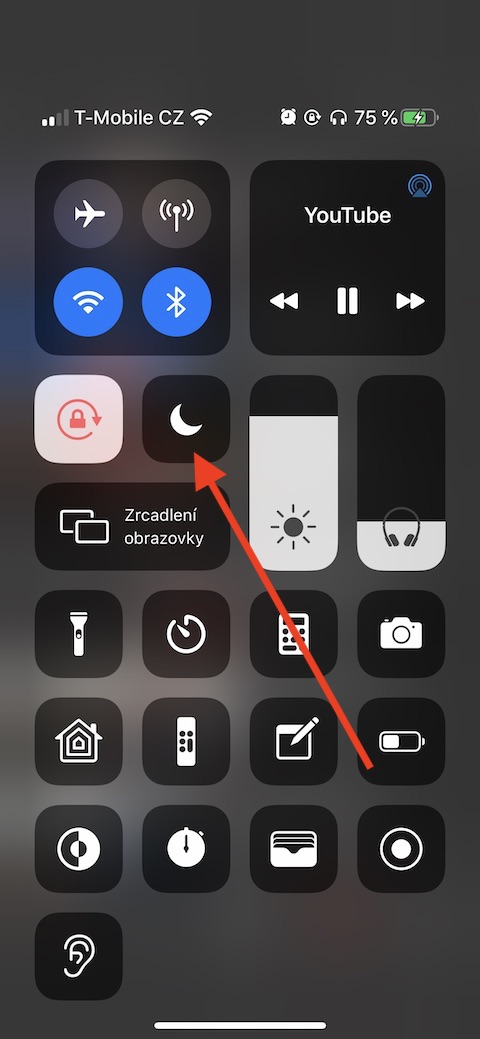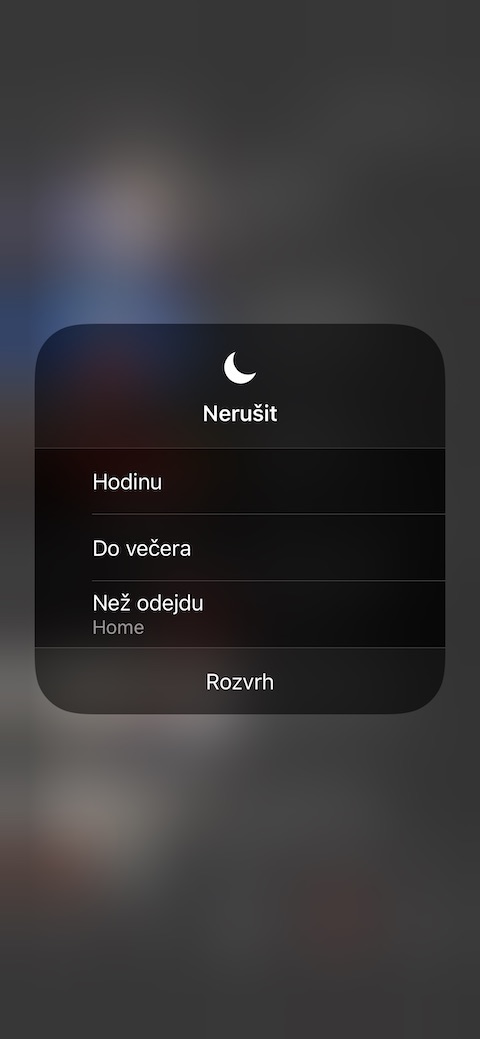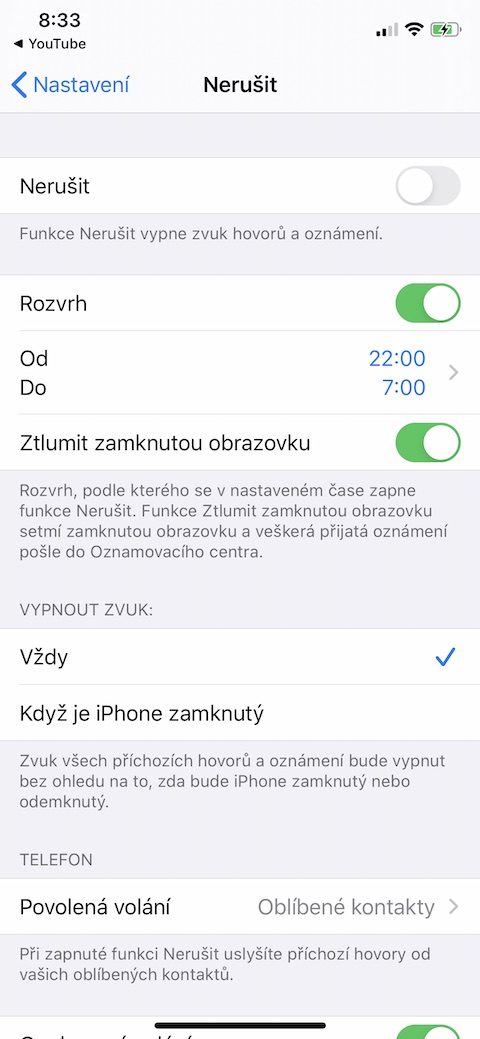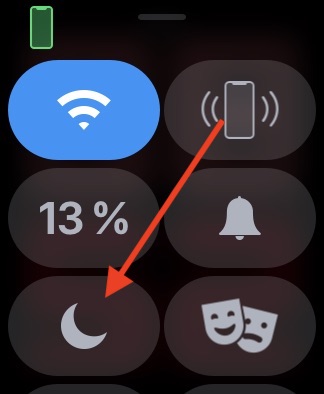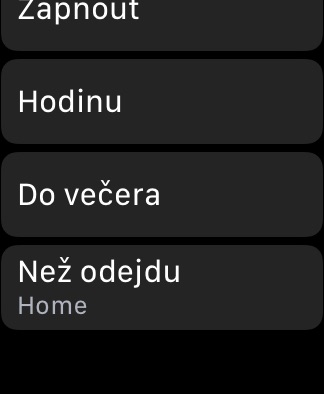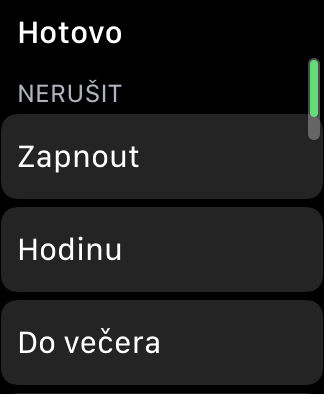سیستم عامل های اپل به تعدادی عملکرد عالی و مفید مجهز هستند که به تدریج به بخشی جدایی ناپذیر از زندگی ما تبدیل شده اند. برای مثال، عملکرد مزاحم نشوید. مطمئناً بسیاری از ما این را در دستگاه های iOS خود در صورت نیاز کاملاً بدون فکر و با کلیک کردن بر روی نماد مربوطه در مرکز کنترل فعال می کنیم. اما آیا میدانستید که مرکز کنترل گزینههای بیشتری را برای فعال کردن Do Not Disturb به شما ارائه میدهد تا اینکه فقط آن را فعال کنید؟
میتوانست باشد به شما علاقه مند است

سفارشی کردن Do Not Disturb در دستگاههای iOS
کل جادو در استفاده از فورس تاچ نهفته است - ابتدا انگشت خود را از پایین نمایشگر به سمت بالا (آیفون با دکمه هوم) یا از گوشه سمت راست بالا به سمت مرکز (مدل های جدیدتر) بکشید تا مرکز کنترل را فعال کنید. سپس آیکون مزاحم نشوید (آیکون هلال) را به مدت طولانی فشار دهید. یک منو با موارد زیر مشاهده خواهید کرد:
- یک ساعت
- تا غروب
- قبل از اینکه ترک کنم
در این منو، با انتخاب مورد مناسب، می توانید شرایط فعال کردن حالت مزاحم نشوید را با جزئیات بیشتری مشخص کنید - می توانید آن را به مدت یک ساعت، تا عصر یا تا زمانی که مکانی را که در حال حاضر در آن هستید، روشن کنید. که مخصوصا برای جلسات مختلف، جلسات، اما به عنوان مثال، بازدید از سینما یا تئاتر یا اقامت در مدرسه مناسب است. فعال کردن Do Not Disturb بر اساس موقعیت مکانی فعلی شما نیز این مزیت را دارد که مجبور نیستید پس از خروج از آن مکان، دوباره آن را غیرفعال کنید. میتوانید با کلیک بر روی آیتم «زمانبندی» در پایین این منو، ویژگیهای Do Not Disturb را مشخص کنید.
«مزاحم نشوید» را در اپل واچ سفارشی کنید
اگر از Apple Watch استفاده میکنید، میتوانید Do Not Disturb را به روشی مشابه در اینجا سفارشی کنید. تنها کاری که باید انجام دهید این است که از پایین صفحه نمایش آن ها روی صفحه ساعت به بالا بکشید و روی نماد حالت مزاحم نشوید (نماد هلال ماه) ضربه بزنید. مشابه Control Center در دستگاه های iOS، منویی در Apple Watch ظاهر می شود که می توانید جزئیات این حالت را مشخص کنید. سپس تغییرات ایجاد شده به طور خودکار بر روی آیفون شما نیز منعکس می شود.